Chrome浏览器下载插件崩溃问题排查与修复技巧
来源:谷歌Chrome官网
时间:2025-06-29
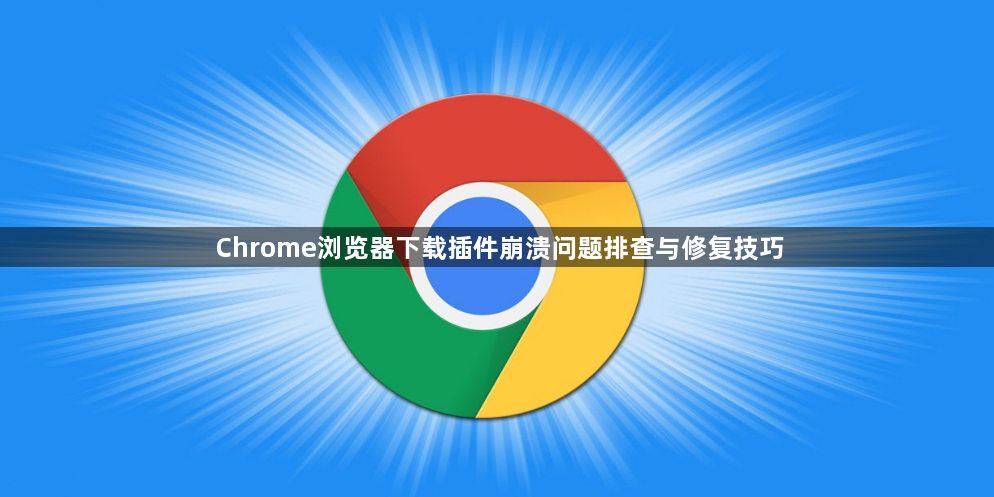
1. 检查插件兼容性与冲突:进入扩展程序页面(可点击右上角三个点,选择“更多工具”-“扩展程序”),禁用最近安装或可能引起问题的插件,观察崩溃是否停止。若禁用后崩溃问题解决,则可能是该插件与其他插件或浏览器版本不兼容。
2. 更新浏览器和插件:确保Chrome浏览器为最新版本,旧版本可能存在导致插件崩溃的漏洞。同时,检查插件是否有可用更新,更新插件到最新版可修复已知的兼容性问题和错误。
3. 清理浏览器缓存和数据:过多的缓存和临时数据可能导致插件运行异常。点击浏览器右上角的三个点,选择“设置”,在“隐私与安全”部分,点击“清除浏览数据”,选择清除缓存、Cookie等数据。
4. 使用无痕模式测试:开启无痕模式(快捷键Ctrl+Shift+N),在无痕窗口中逐个启用插件,观察哪个插件导致崩溃,从而确定问题插件。
5. 重置浏览器设置:若上述方法无效,可考虑重置浏览器设置。点击浏览器右上角的三个点,选择“设置”,在页面底部找到“将设置恢复到原始默认设置”,确认重置。注意,此操作会清除所有自定义设置和个人数据,需提前备份重要数据。
综上所述,通过以上步骤和方法,您可以在Google Chrome浏览器中灵活地进行下载插件崩溃问题排查与修复的操作与管理,提升整体的使用体验。这些方法不仅简单易行,而且能够帮助您更好地管理和优化浏览器的使用,确保浏览任务的顺利完成和数据的完整性。
Chrome浏览器怎么切换国内镜像下载加速
介绍切换Chrome浏览器国内镜像站点下载的方法,有效提升下载速度和稳定性。
谷歌浏览器页面崩溃原因及快速恢复方法
谷歌浏览器页面崩溃多因资源冲突或插件异常,本文详细分析原因并提供快速恢复方法,保障浏览稳定流畅。
Chrome浏览器下载时如何避免文件丢失
分享避免Chrome浏览器下载文件丢失的实用技巧及恢复方法,保障重要文件安全。
Google Chrome浏览器多标签页插件实用指南
Google Chrome浏览器多标签页插件实用指南,介绍多款标签页管理插件,提高浏览效率。
Chrome浏览器下载过程中如何避免下载的文件被篡改
分享避免Chrome浏览器下载文件被篡改的安全措施,保障下载文件的完整性与安全性。
